登录
- 微信登录
- 手机号登录
微信扫码关注“汇帮科技”快速登录
Loading...
点击刷新
请在微信【汇帮科技】内点击授权
300秒后二维码将过期
二维码已过期,点击刷新获取新二维码
登录
登录
其他登录方式
修改日期:2024-09-23 15:24
三种简单实用高效的电脑定时关机方案!我们对电脑依赖日益加深,它不仅是学习、工作的工具,也成为了我们生活中不可或缺的一部分。但就像人一样,电脑也需要休息。长时间处于开机状态会对电脑硬件造成负担,影响其性能和寿命。为了让你的电脑始终保持最佳状态,合理的管理它的运行时间至关重要,其中定时关机就是一项重要的措施。

下面给大家介绍一下三种简单实用高效的电脑定时关机方案:
一、 Windows系统自带命令:
这个方法简单直接,无需额外软件安装。
1. 打开运行窗口: 按下键盘上的“Win+R”组合键,打开“运行”窗口。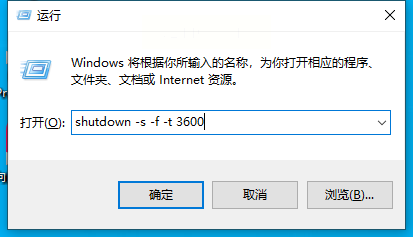
2. 输入命令: 在运行窗口中输入 “shutdown -s -f -t 3600”,并点击“确定”。 “-s”代表关闭系统,“-f”强制关闭所有程序,“-t 3600”代表延时3600秒(也就是1个小时)后执行关闭操作。
3. 查看任务: 你也可以通过搜索框找到“cmd”,打开命令提示符窗口,并在其中输入相同的命令,点击回车键即可完成设置。
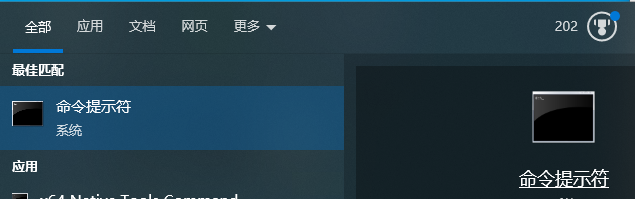
二、 利用第三方软件 – 汇帮定时精灵:
汇帮定时精灵是一款功能强大且易于使用的第三方工具,可以精准控制电脑的行为,实现定时关机、开机等功能。
软件名称:汇帮定时精灵
下载地址:https://www.huibang168.com/download/LNCYlaKRZTkn
1. 下载安装: 从官方网站或百度搜索“汇帮定时精灵”,下载并安装软件。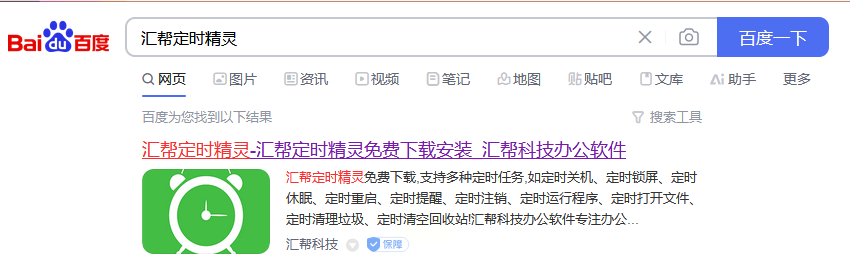
2. 设置参数: 打开软件界面,选择“定时”模式,设定每天重复执行任务,并选择关闭系统作为动作。设定好关机时间后,点击“修改定时任务”。 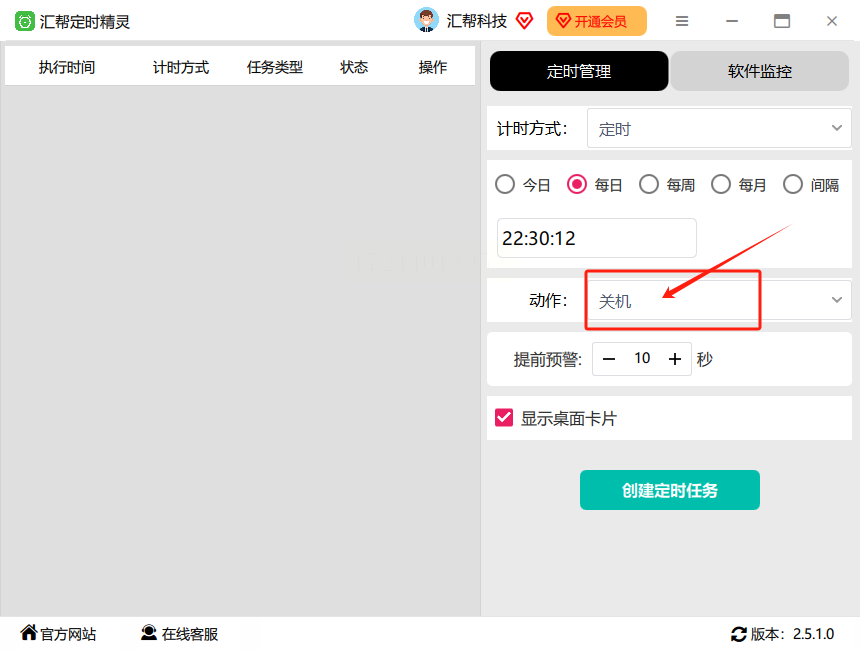
3. 查看任务: 在左侧列表中,你可以看到创建的定时关机任务,确保任务已生效。
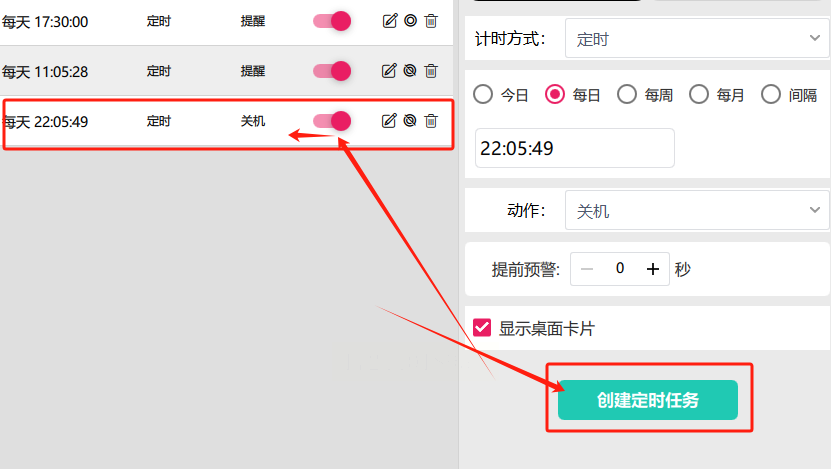
三、 使用批处理文件:
批处理文件是一种简单的脚本文件,可以自动执行一系列命令,包括定时关机。
1. 创建文本文件: 在电脑桌面右键单击,选择“新建文本文档”,打开文件后输入以下命令:shutdown -s -f -t [秒数]
例如,设置 1 小时后关机,则输入: shutdown -s -f -t 3600
2. 保存批处理文件: 点击文件名,将其重命名为“定时关机.bat”,然后点击“保存”。
3. 双击执行: 双击“定时关机.bat”文件,电脑将在设定的时间后自动关闭。
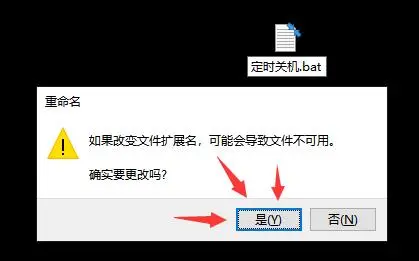
无论你选择哪种方法,定期给你的电脑安排关机都是非常重要的,它可以延长设备寿命、提高运行效率、降低安全风险、节约能源。希望以上方法能够帮助你更好地管理你的电脑使用时间,让它始终保持最佳状态!
如果想要深入了解我们的产品,请到 汇帮科技官网 中了解更多产品信息!
没有找到您需要的答案?
不着急,我们有专业的在线客服为您解答!

请扫描客服二维码